FR/Math/Polices
Changement de polices et de couleurs
Les polices de base
Math utilise 7 polices de caractères différentes - en plus de la police Symbol. Ces polices de base sont Variables, Fonctions, Nombres, Texte, Serif, Sans et Fixe.
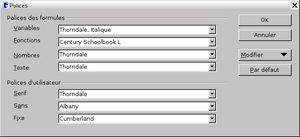
Pour changer une de ces polices, dans la formule courante uniquement, suivez les étapes suivantes :
- sélectionnez ▸
- cliquez et sélectionnez la police à modifier dans le menu déroulant ;
- sélectionnez la police dans la liste (vous pouvez aussi choisir Gras et/ou Italique) ;
- confirmez votre choix par .
Ceci change uniquement la police de la formule courante. Si vous voulez réutiliser les mêmes fontes que celles définies pour cette formule dans les formules que vous allez encore écrire, il faut changer les fontes par défaut en suivant les trois étapes suivantes :
- sélectionnez ▸
- choisissez les sept polices comme décrit précédemment ;
- cliquez .
Ceci sauvegarde votre configuration de la formule actuelle comme la configuration par défaut pour les nouvelles formules.
Modification du style au milieu de la formule
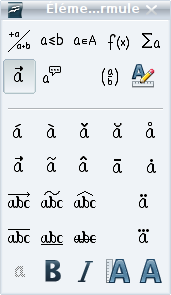
Pour accéder à ces modifications depuis la fenêtre Éléments, cliquez sur ![]() et le bas de cette fenêtre ouvre alors des possibilités de modifications de la police de caractères.
et le bas de cette fenêtre ouvre alors des possibilités de modifications de la police de caractères.
Vous pouvez attribuer un style à un seul caractère (ou groupe) : B bold font sans A nitalic C phantom D pour ![]() ou encore
ou encore bold { 1 2 nbold {3} ital 4 } 5 ital 6 .
Taille des caractères
Pour changer la taille de base des formules, sélectionnez ▸ et entrez la taille que vous désirez. Toutes les autres tailles sont définies relativement à la taille de base. Par défaut, la taille est de 12 pt. Ceci change la taille de base pour la formule courante. Pour changer la taille de base par défaut, vous devez cliquer avant de fermer la boite de dialogue.
Il existe aussi la macro TailleFormules développée par Laurent Godard et disponible sur fr.openoffice.org[dead link]. Son code est repris au paragraphe Modification de toutes les formules.
La taille d’un sous ensemble de caractères dans une formule peut se changer avec la commande size. Exemple : b size 5{a} : . Avec la fenêtre Éléments, l’avant dernière image
![]() de l’illustration 9.2 permet d’obtenir la commande
de l’illustration 9.2 permet d’obtenir la commande size. Pour voir plus de possibilités, voir size dans l’annexe des opérateurs.
Couleur des caractères
La commande color permet de changer la couleur d’une sous formule : color red ABC donne . Il y a 8 couleurs différentes à choisir parmi :
white, black, cyan, magenta, red, blue, green, yellow (pour blanc, noir, bleu clair, violet, rouge, bleu, vert, jaune).
Vous pouvez attribuer une couleur à une sous-formule entière si vous la regroupez avec { } ou autres parenthèses. Par exemple : A B color green {C D} E pour avoir .
Quand plusieurs couleurs sont appliquées, celles qui sont le plus à l’intérieur prennent le dessus comme dans cet exemple : color blue {A B color yellow C D} pour avoir .
Vous ne pouvez pas sélectionner la couleur du fond, il est toujours transparent dans une formule Math. La couleur de fond de la formule complète est donc la couleur de fond du document ou du cadre (par exemple un document texte). Dans Writer, les propriétés d’objet (clic droit ▸ ) permettent de choisir une couleur d’arrière-plan pour l’ensemble de la formule.
Entraînement 5
Voir les solutions.
Chapitre précédent : Utilisation particulière des symboles réservés et des opérateurs
Chapitre suivant : Formules dans des documents textes